标签:
上一节中介绍了如何将树莓派系统写入树莓派,今天再介绍一下如何配置树莓派,让其更好用。
如果你有显示器。键盘鼠标,直接启动就可以进入桌面,可以采用傻瓜式的方式来进行配置。如果你没有显示器,也可以通过VNC这类的共享软件在自己的笔记本电脑上连接树莓派。不过这里介绍的是通过SSH来连接树莓派,使用命令行的方式进行配置。首先将树莓派插上安装好系统的内存卡TF卡,连接上网线(跟自己的电脑在同一局域网),然后通电 。
比较通用的SSH终端工具是SecureCRT,网上很多,我这里用的是中文破解的,安装之后打开,新建连接,如图:
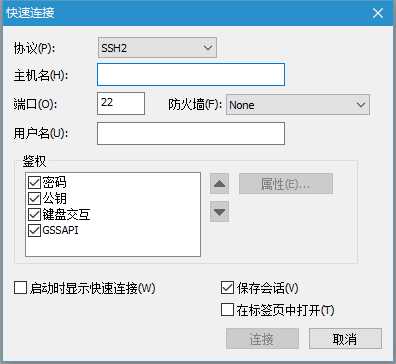
主机名就是树莓派的ip地址,那在第一次启动时又如何获取ip地址呢,最简单的办法就是登录到连接同一局域网的路由器,查看所有连接,找到raspberrypi对应的ip地址,当然这是在连接有线的条件下,如果是无线的话,通过终端就没办法连接上路由器啦。后面单独写一篇如何连接网络获取局域网的ip吧。
有了主机名以后,树莓派默认的用户名为pi密码为raspberry。填写用户名后点击连接然后在弹出框输入密码,注意选择保存密码,这样下次再登录的时候就不需要再输入密码了。接下来就正式开始配置工作吧。
使用下面命令打开配置:
sudo raspb-config
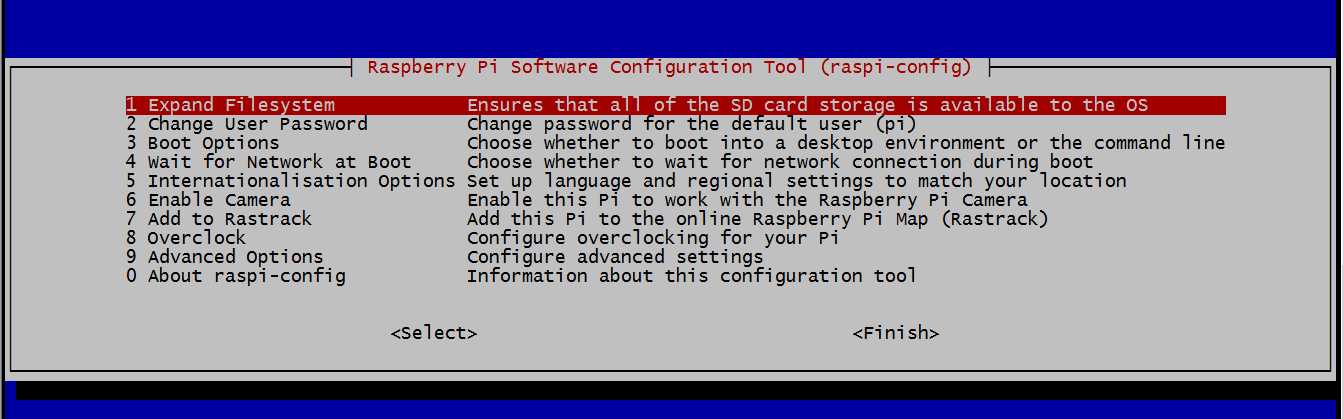
就按照图中的顺序依次介绍配置吧。
1 扩展文件系统
就是将整张内存卡作为树莓派的存储空间,有点类似于硬盘的分区,将整个磁盘都分配给一个分区。
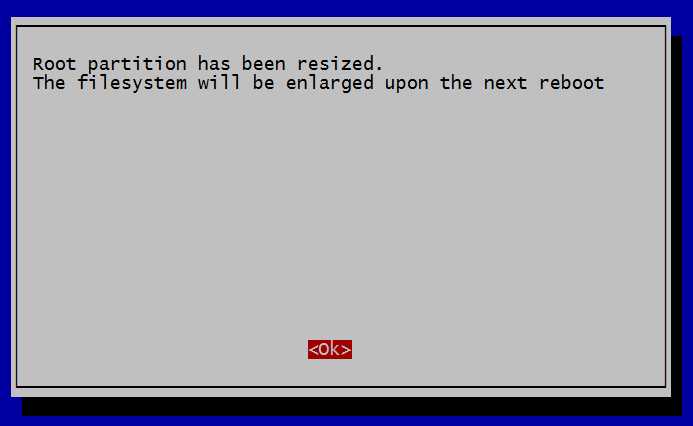
按上下方向键,选择1后按 Enter 键将会弹出上图,提示树莓派将会在下次重启生效。按 Enter 确认 然后又返回刚才主配置页面。
2 修改用户密码
这个比较简单,就是修改当前登录用户的密码,按Enter进入后会要求输入两次新密码,然后再次确认密码就修改成功了。
3 启动界面设置
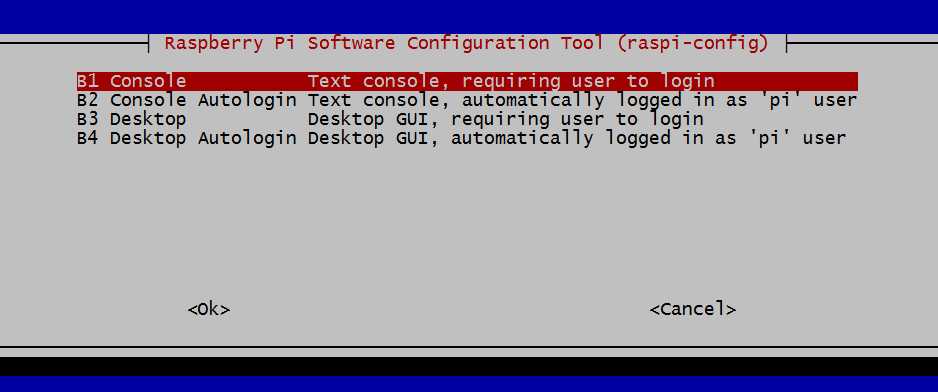
这个也比较好理解,就是当树莓派启动之后是什么方式展示的,终端还是图形化界面,自动登录还是手动登录。
B1 终端启动,需要用户输入用户名密码才能进入系统;
B2 也是终端启动,但是会自动以“pi”这个用户登录这个终端,不需要用户再登录了;
B3 图形化界面启动,需要用户输入用户名和密码来登录;
B4 已“pi”这个用户自动登录图像化界面。这个也是树莓派默认的选项。如果没有特殊需求的话,建议选择这个,因为当连接显示器时自动以“pi”登录了图像化界面,更加直观。
4 启动时是否需要等待网络连接
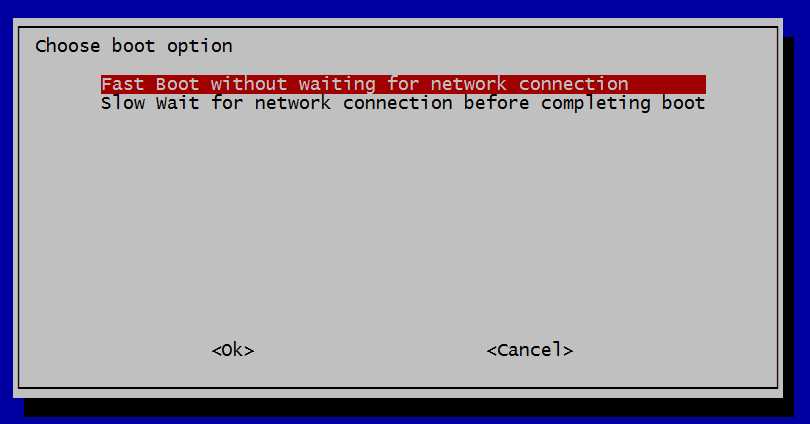
该项设置提供了两个选择:1、快速启动不需要等待网络连接;2、等待网络连接成功了才完全启动。默认是第一个选项,快速启动。
5 国际化选项
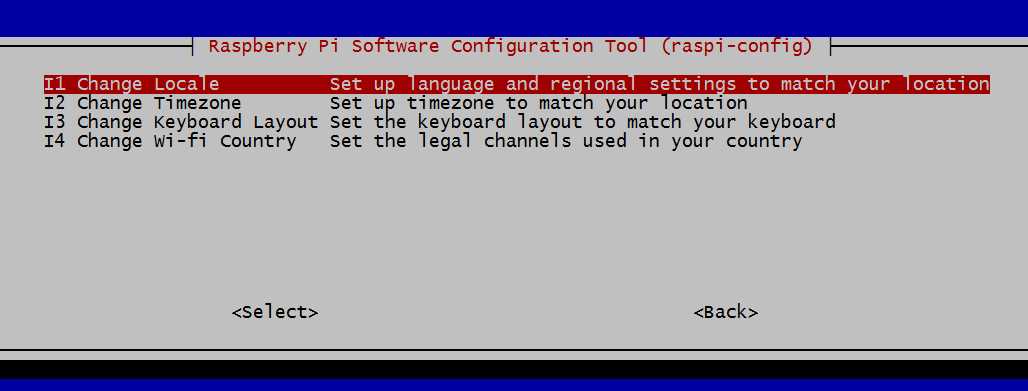
这个选项就比较关键了,能不能正确输入字符、显示字符、时间对不对等等都需要在这个里面设置,还是一个个来说吧。
I1 设置语言和地区,为了防止乱码建议设置为"en_US.UTF-8 UTF-8" 或者"zh_CN.UTF-8 UTF-8" 当设置为"zh_CN.UTF-8 UTF-8"时还需要安装中文字库才能在树莓派的图形化界面上看到没有乱码的中文,对于SSH终端来说,因为终端显示设置的是"UTF-8",所以所有的中文在SSH终端都是能正常显示的。当设置完语言后按确认会弹出另一个界面:
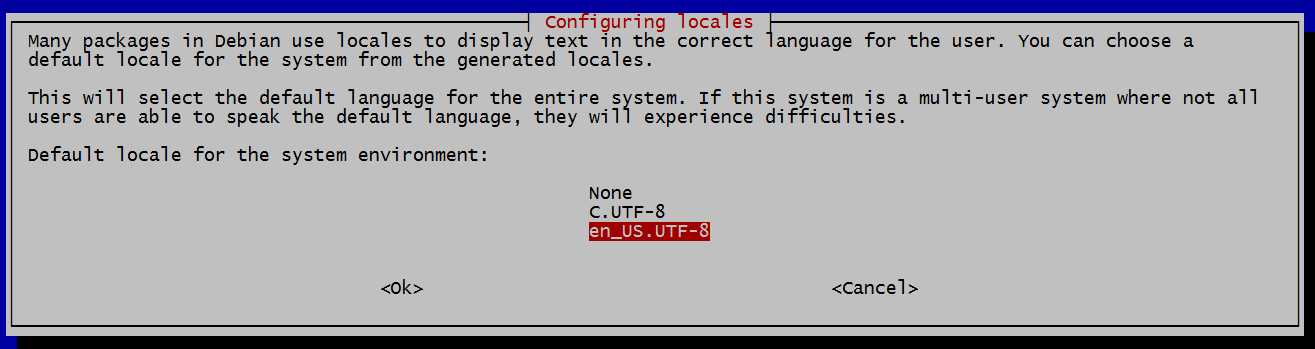
大概说的就是很多软件包使用了本地的语言来显示,要选择一种默认的语言,防止在多用户时出现乱码等等的,这里直接选择"en_US.UTF-8"就可以了。
I2 设置时区,咱们在东八区,所以在弹出的界面中依次选择"Asia"->"shanghai"就可以了,或者选择"None of the above"->"GMT-8" 也就是东八区,两种设置都是一样的效果。可以使用"date -R"命令来查看当前时间。
I3 键盘设置,注意设置改选项时,必须要插上键盘,否则会提示没有找到键盘,然后直接退出到上一级目录了。不过一般来说插上键盘后会自动识别,国内键盘一般是"Generic 105-key(Intl) PC"的键盘。选择好键盘之后还需要选择键盘的布局,默认是"UK",但是有些字符"UK"是欧元符,而我们通常使用的都是美式键盘的布局,所以要选择"US",该选项还有好多的子选项,反正只要设置为美式键盘就没问题了。
I4 wifi国家设置,这个貌似是新增的一个设置项,不设置也能连上wifi。设置的话选择"CN China"。
6 是否允许摄像头
这个设置的是板载的接口摄像头,如果你有官方的摄像头,需要用的话在这里设置为允许就可以了。
7 把你的树莓派加入在线仓库
就是问你是否愿意将自己的树莓派加入在线仓库
8 超频
试过一代的树莓派,效果并不明显,2代以后的树莓派性能也越来越好了,貌似也不需要超频了。不过如果你想尝试一下,可以选择超频。
9 其他功能设置
一些跟硬件相关的设置
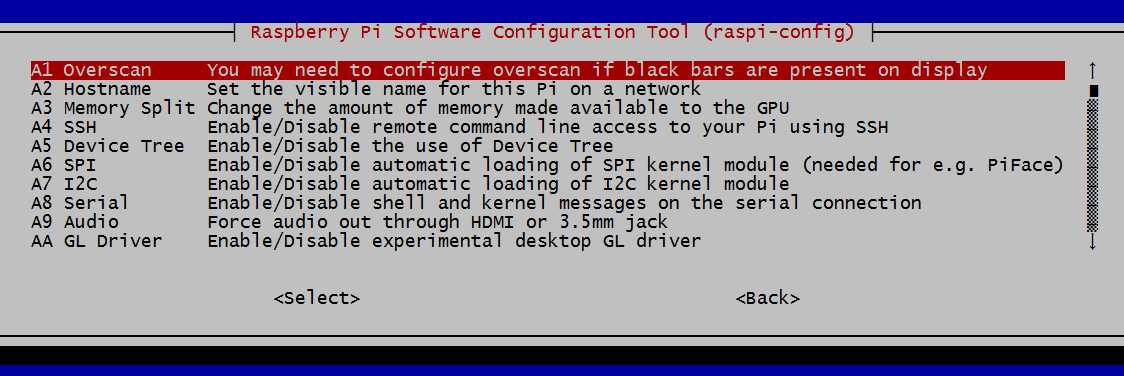
下节会主要讲这里面的每项设置以及作用。
当设置完成以后 选择"Finish",会提示要重启树莓派,选择确认,重启后刚才的设置就生效了,接下来就可以玩儿转你的树莓派了。
标签:
原文地址:http://www.cnblogs.com/superbool/p/5409404.html